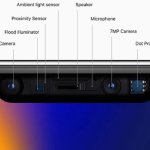Điện thoại samsung vẫn là một trong những lựa chọn hàng đầu vì những tính năng và lợi ích nó mang lại. Trong quá trình sử dụng điện thoại samsung chúng ta vẫn thường hay gặp phải những lỗi vặt như: giật lag , đơ cảm ứng, treo máy, treo logo… Để khắc phục những lỗi đó bắt buộc phải chạy lại phần mềm. Hôm nay techmienphi.com sẽ hướng dẫn chi tiết cài đặt phần mềm samsung từ A-Z. Mọi người cùng theo dõi nhé.
Các biểu hiện phần mềm samsung bị lỗi
Mục Lục
- Máy giật lag
- Đơ màn hình
- Hay bị treo máy
- Cảm ứng không nhạy
- Treo logo
- Sáng đèn nhưng không hiển thị
- Lâu lâu bị mất sóng
- Tụt pin siêu nhanh
- Trò chuyện zalo, facebook không được
- Lỗi mạng sim
- Lỗi kết nối internet
Hướng dẫn chi tiết cài đặt phần mềm samsung
Trước khi cài đặt phần mềm samsung cần làm gì?
- Vệ sinh đuôi sạc ( cổng usb ).
- Lưu lại dữ liệu như : Danh bạ, hình ảnh , tin nhắn …
- Thoát hết tài khoản đã đăng nhập như : Google, samsung account, gmail, facebook…
- Sạc pin trên 70%.
Những công cụ và tool dùng để cài đặt phần mềm samsung
- Một dây cáp usb theo máy.
- Một chiếc máy tính ( PC hay Laptop đều được ).
- Tải Driver samsung.
- Công cụ tải phần mềm samsung.
- Tải công cụ chạy phần mềm samsung mới nhất.
- Tải phần mềm samsung ( Firmware gốc ).
Hướng dẫn tải công cụ và chạy phần mềm samsung
+ Driver samsung: Link
+ Công cụ tải phần mềm samsung: Link ( Samfirm )
+ Công cụ chạy phần mềm samsung mới nhất: Link ( Odin )
Sau khi tải xong 3 công cụ trên tiến hành các bước sau
1. Cài Driver Samsung
Vào thư mục lưu file đã tải về mà mở lên để cài đặt.
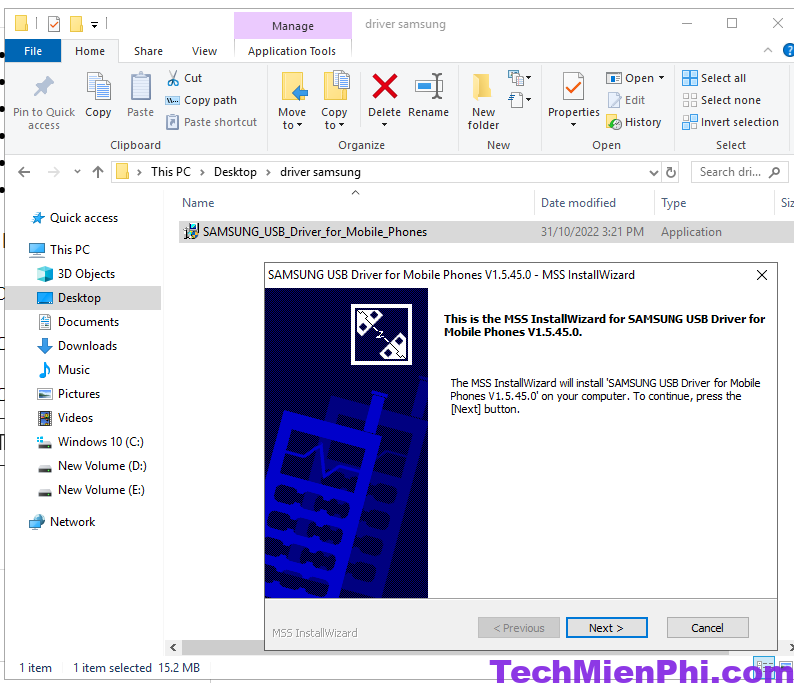
Bấm Next -> Next -> install cho đến khi hiện bảng thông báo thành là đã cài đặt thành công.
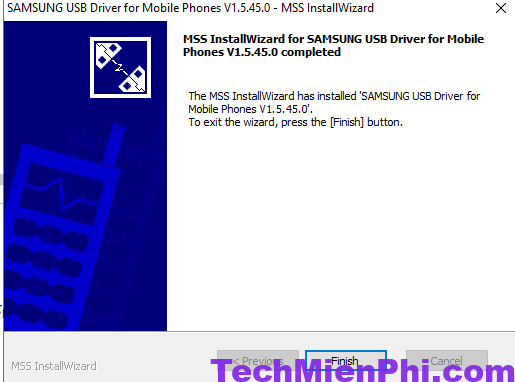
2. Sử dụng công cụ SamFirm để tải Firmware cho samsung.
+ Giải nén tập tin SamFirm_v0.5.0.zip . Mở file SamFirm.exe.
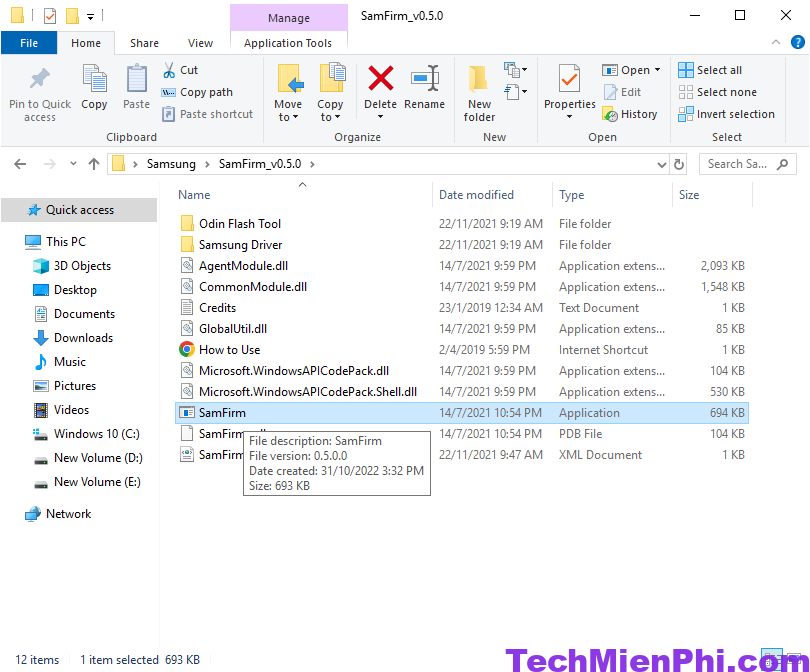
+ Ở giao diện tool SamFirm chỉnh như hình và nhập chính xác thông số model máy cần tải ( ví dụ : Samsung A10s – Model : SM A107F Mã region: XEV ).
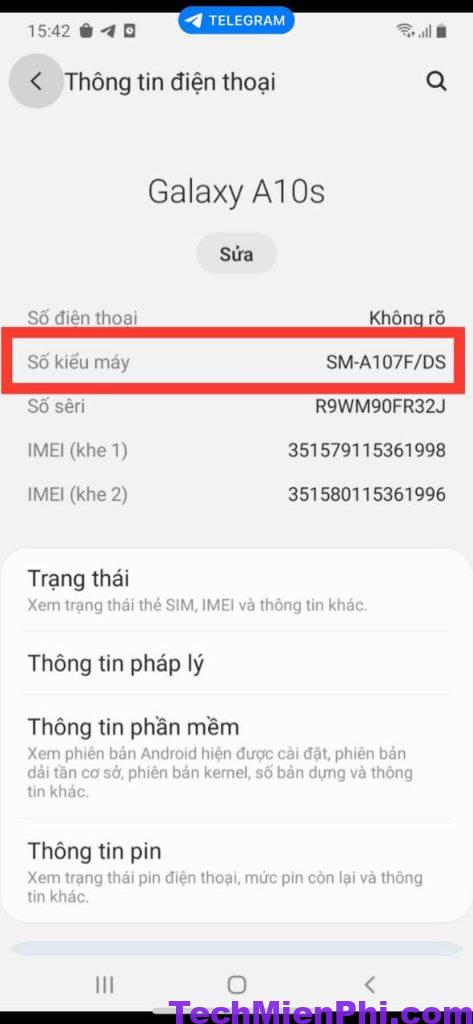
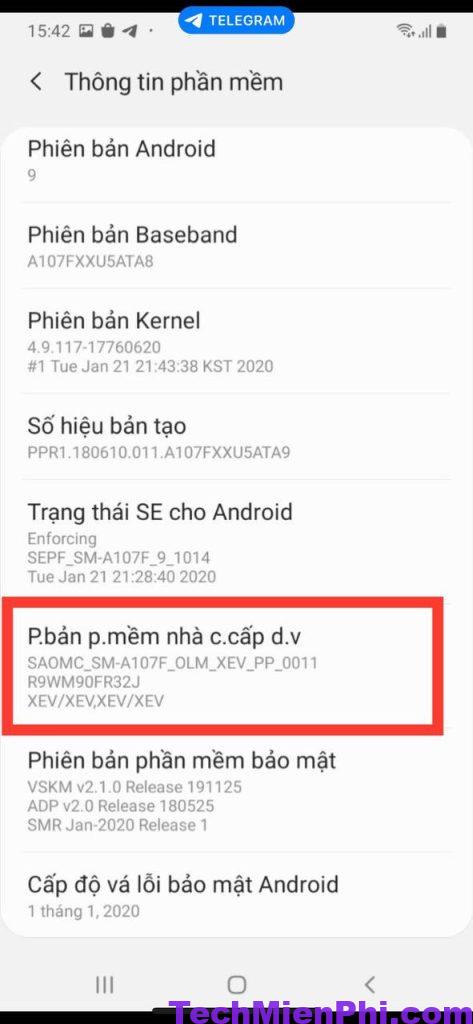
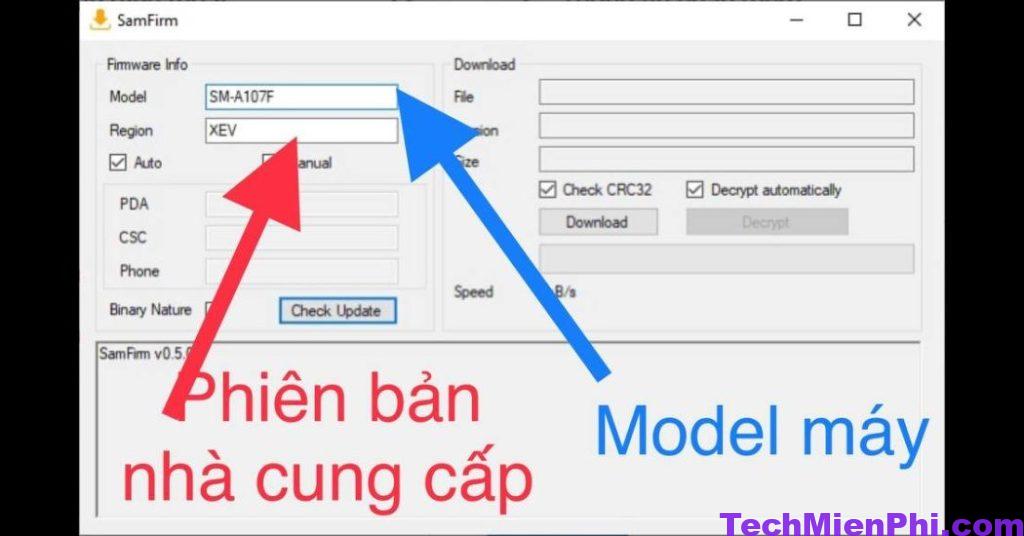
Sau đó bấm Check Update.
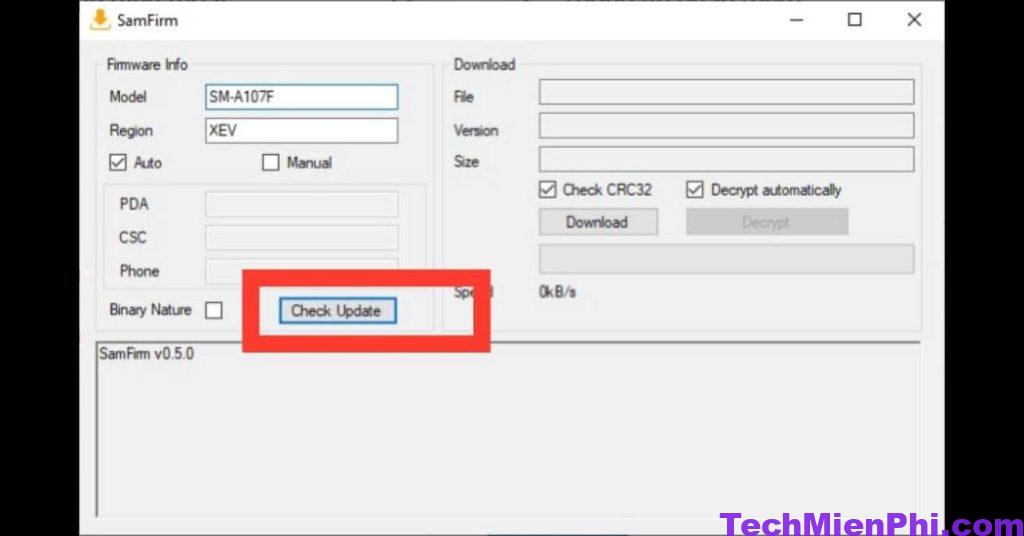
Sau đó bấm Download. Và chọn thư mục chứa file tải về
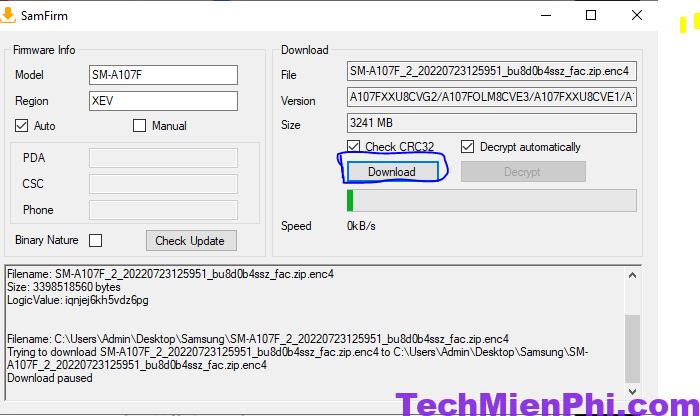
Sau khi tải xong. Tiến hành giải nén file vừa
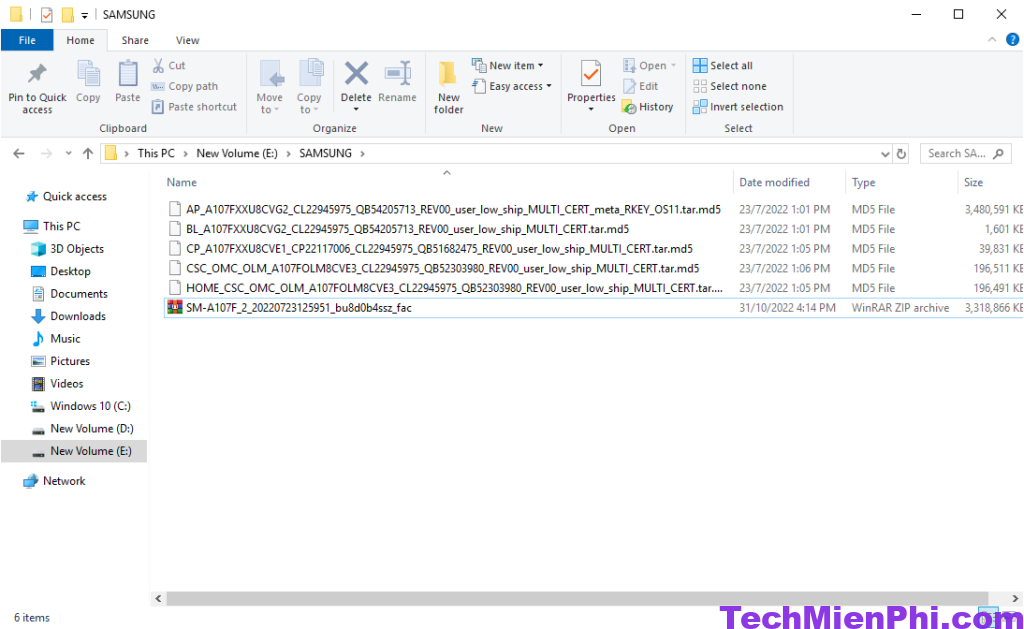
Xoá đuôi .md5 ở mỗi file đi và ta sẽ có file như này
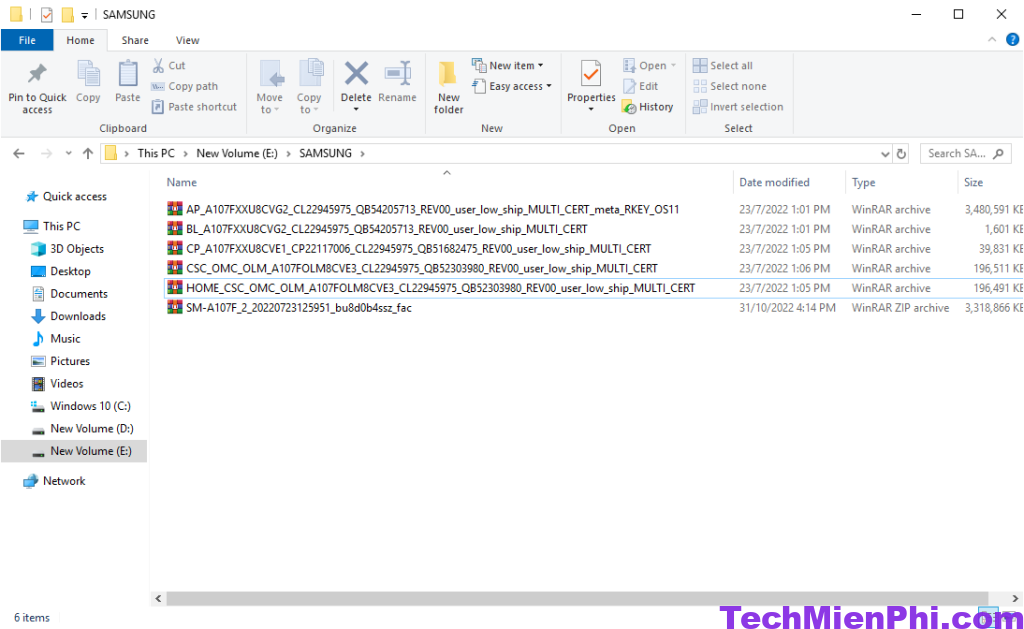
Tiếp đến ta tiến hành mở tool Odin3_v3.14.4 lên và chọn file theo ký hiệu đầu của mỗi file.
Ở đây ta có AP,BL,CP,CSC, và HOME CSC ( Chọn file HOME_CSC ) cho tuỳ chọn CSC nhé. Bỏ trống tuỳ chọn file USER DATA
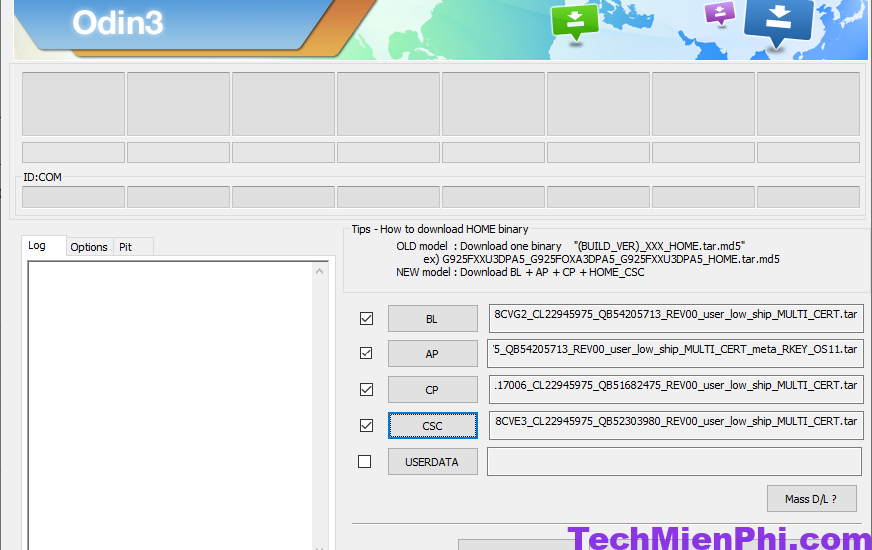
Trên điện thoại. Tiến hành tắt nguồn và đưa điện thoại vào chế độ Download Mode.
Đưa điện thoại vào chế độ Download Mode bằng cách nhấn tổ hợp phím Volume lên + Volume xuống + Ghim cáp sẽ hiện bảng thông báo như thế này.
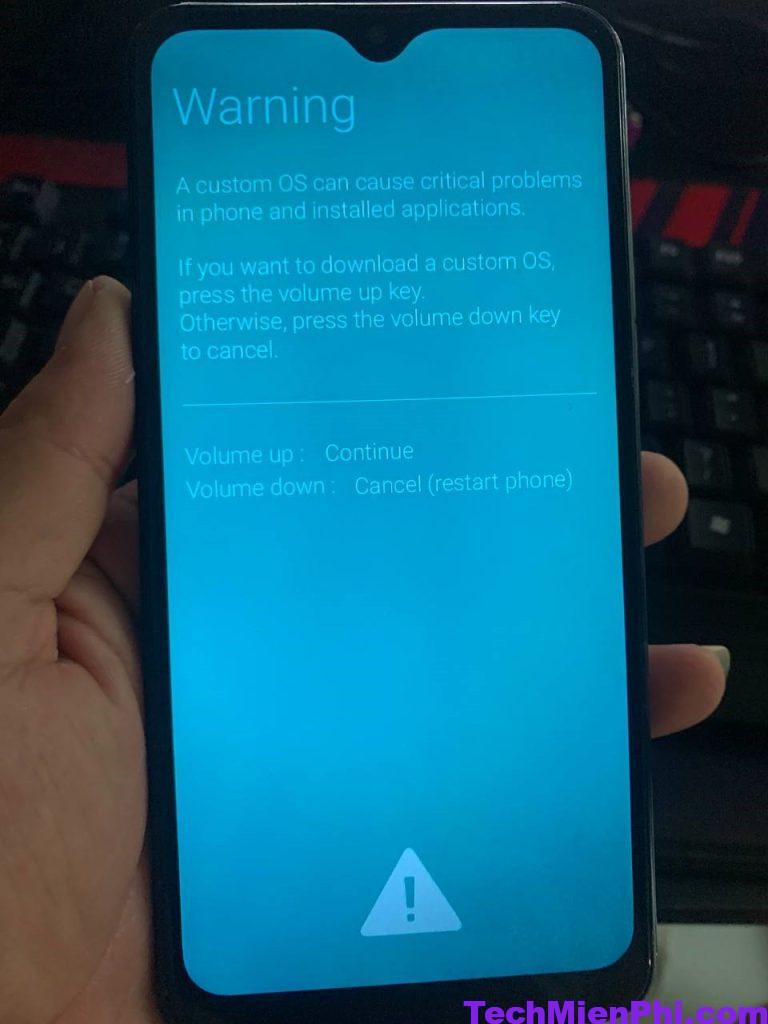
Nhấn volume lên sẽ vào được chế độ download mode và ta tiến hành chạy phần mềm samsung
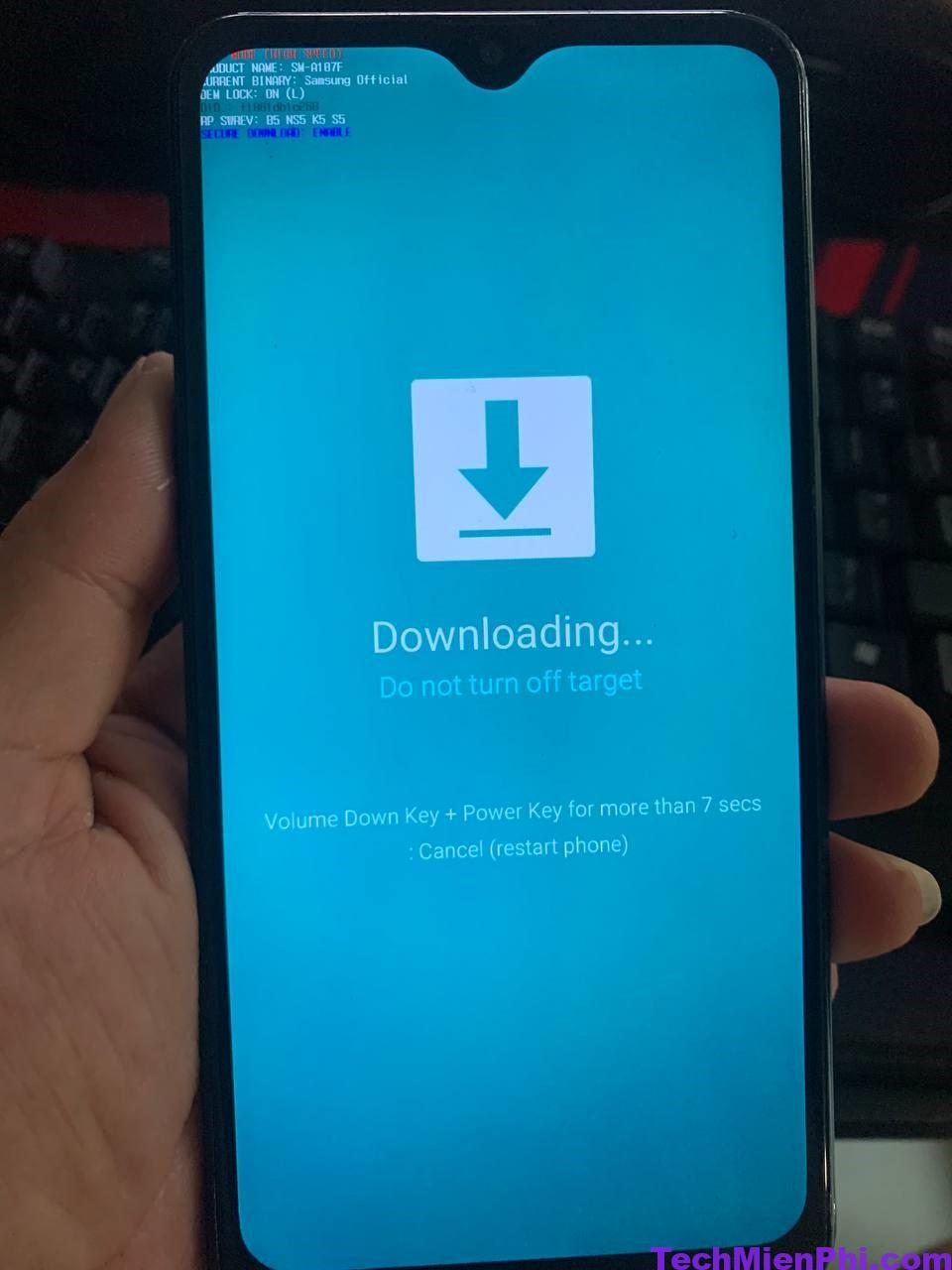
Quay trở lại với tool Odin xem đã nhận Comport chưa.
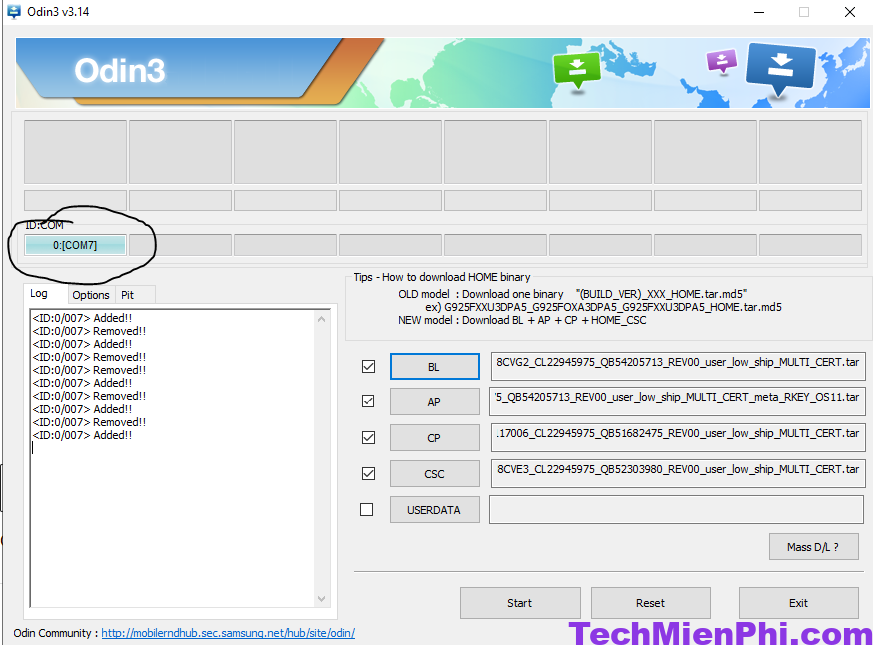
Nhận như thế này rồi thì bấm Start và kiên nhẫn ngồi chờ đợi đến khi tool ODIN báo chữ ” PASS “
Vậy là tất cả quá trình cài đặt phần mềm samsung đã xong. Phần mềm máy của bạn sẽ về tình trạng như ban đầu. Xoá sạch những lỗi vặt liên quan đến phần mềm.
Những câu hỏi liên quan chạy phần mềm samsung
Chạy lại phần mềm samsung bao nhiêu tiền?
Trung bình giá khi chạy lại phần mềm samsung ở các cửa hàng sửa chữa điện thoại. Dao động từ 50k đến 200k một lần chạy. Tuỳ theo model máy và đời máy
Cập nhật phần mềm samsung có mất dữ liệu không?
Không! Việc cập nhật phần mềm samsung thành công không ảnh hưởng đến dữ liệu của máy. Sợ trong quá trình cập nhật điện thoại đột nhiên hết pin sẽ dẫn đến tình trạng treo logo. Tình trạng treo logo phải chạy lại phần mềm gốc. Sẽ quét sạch sẽ tất cả dữ liệu trong máy. Vì thế nên lưu lại dữ liệu trước khi cập nhật cho an toàn.
Có nên cập nhật phần mềm cho samsung?
Có! Vì nhà sản xuất thường sẽ có bản nâng cấp firmware dành riêng cho mỗi máy. Cho người dùng trải nghiệm tốt hơn, cập nhật thêm nhiều tính năng hấp dẫn hơn, cải thiện lỗi phát sinh nhiều hơn. Cho nên việc cập nhật phần mềm samsung là cần thiết.
Trên đây là toàn bộ nội dung Hướng dẫn chi tiết cài đặt phần mềm samsung mới nhất được techmienphi.com tìm hiểu và tổng hợp lại giúp bạn. Cảm ơn các bạn đã đọc bài viết và chúc các bạn thành công.
Bài viết liên quan: